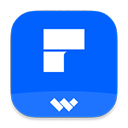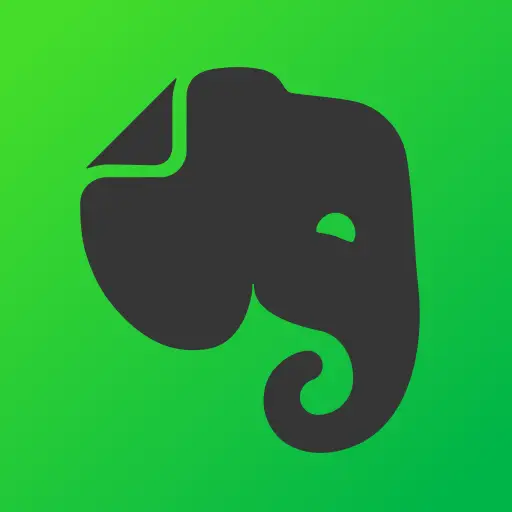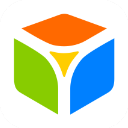
好视通云会议最新版本 v3.44.3.19 电脑版
详情介绍
好视通云会议软件电脑版是一款专业的视频会议和协作工具,它支持高清音视频通话、屏幕共享、文档协作等多种功能,适用于在线会议、远程培训、客户服务等多种场景,操作起来也是非常便捷的,能够满足大家日常生活工作中的需求,通过提供灵活、可控的会议管理和高效、稳定的会议体验,帮助企业提升会议效率,促进内部知识的沉淀、流转与应用。
好视通云会议软件电脑版帮助大家实现数字化办公,用户既可以选择视频模式也可以选择语音模式,帮助团队随时随地沟通,它基本上不限制任何参会设备、台式机、笔记本等均可接入,兼容性很强,非常好用!

软件特色
1、全高清视讯显示
当前最先进的H.264&MPEG4视频算法,真正在互联网上实现1080P高清传输,独有的软件双显功能,可将数据,视频分开两个屏幕显示,提升会议档次。
2、全终端无缝接入
支持智能手机和平板电脑无缝接入视讯会议,并可将PPT等常见文档共享至手机和平板电脑屏幕。
3、全功能适用好用
电子白板、文档共享、桌面屏幕共享、文字聊天、电子投票、屏幕截图、文件传输、媒体文件播放、会议音视频录制,强大 的辅助工具栏 (画笔、标注、智能翻页…)让你的视频会议绘声绘色。
4、全网络高效稳定
服务器集群部署遍布全球80个服务器集群,国内南北互通,支持大规模用户并发,互为热备技术,不但能支持超大规模的用户数接入,具备电信级的系统稳定性。
软件功能
1、高清流畅的音视频
1080P高清视频图像,以及多种音频技术实现唇音同步;高保真语音的传输,让您身临其境,如同面对面开会一般。
2、音量自动调节
自动调节麦克风采集声音音量大小,确保音量在适合语音交流的大小范围内,完成更多的协同工作。
3、回音消除
通过对音频信号的技术处理,消除室内产生的回音干扰。
4、音频降噪
通过对不同声音频率的识别,降低机器运行、空调制冷等常规噪音,提高语音清晰度。
5、静音检测
通过检测不同信号的能量高低来检测静音,并关闭音频通道,减少音频的带宽占用,当有突发的活动声音时才生成语音信号并传输。
6、高流畅性
采用专业的视频编码技术,实现1080P的高清画面;先进的QOS抗丢包技术,业内领先的QOS抗丢包技术,保证网络在丢包40%情况下视频不卡顿,70%丢包音频清晰流畅,音视频传输依然流畅。
7、数据快速共享
无论是office文档、PDF、应用程序,还是音视频文件,均可同步展示给所有与会者观看,先进的矢量技术确保数据文档共享的清晰度。
使用方法
使用好视通云会议时大家听主会场发言,其他人都能听到,我听不到是怎么回事
请您根据提示进行排查,请您在我们客户端主界面点击一下“音频”,然后请点击弹框里第一项“测试扬声器”,请您听一下,是否可以听到一段音乐声呢
如果不能,请您点击扬声器选项后的小三角,选择其他设备进行测试。
好视通云会议开视频会议视频画面不清晰怎么解决
首先,使用高清摄像头,在视频设置中的视频大小、帧速率、视频码流推荐设置参数为:1920*1080、20-25帧、600kbps~1M 根据网络情况适当的调整。使用标清摄像头,在视频设置中的视频大小、帧速率、视频码流推荐设置参数为:720*576、15-20帧、300kbps~600kbps 根据网络情况适当的调整。
其次,高清摄像头与标清摄像头,在显示的画质上是有比较大的区别,视频大小调的越小,视频画面将越模糊,和马赛克,应该适当的调大参数。
我在好视通的会议室里说话其他人听不到声音,是怎么回事
请在我们客户端主界面点击一下“音视频检测”,然后请点击弹框里第二项“测试麦克风”,请您对着您的麦克风讲话,稍等几秒后您可以听到自己讲话的声音,说明您的麦克风输入正常,如果您没有听到请您点击麦克风选项的小三角,选择其他麦克风进行测试。
常见问题
开视频会议时视频倒置怎么解决
本地视频倒置时点击软件界面系统视频设置,直接去除或勾选视频上下翻转,再点击应用。广播某一路用户视频时,如果发现对方出现视频倒置的情况,那么主席或主讲人可以在好视通会议室用户列表右键点击相关用户名,通过“远程调节视频参数”的功能,在对方的视频调节功能界面,勾选应用“视频上下翻转”功能,就能使视频画面恢复正常。
使用视频会议wps怎么打不开怎么办
1、安装office办公软件是否精简版;
2、虚拟打印机没有设置为默认打印机;
3、Office文档不是2000以上版本;
4、虚拟打印机的服务没有启动。
使用视频会议时电子白板打开提示文档上传失败怎么解
首先、查看在“控制面板\硬件和声音\设备和打印机”中,有没有名为“FMPrinter”的虚拟打印机。
其次、确认是否通过在“电子白板”中的“打开文档”按钮来打开的文件的。再次、尝试上传其他格式的文件,例如txt、jpg、PDF、word、excel、PPT。
如果在“控制面板\硬件和声音\设备和打印机”中,没有名为“FMPrinter”的虚拟打印机,可以尝试卸载客户端从新安装解决。其次,如果能打开jpg、txt、PDF等文件,但是打开office文件不正常,就检查安装的office版本是否过旧(office2000)或者是简易、绿色版,如果是就必须安装完整安装版本才能使用,或是安装WPS也可以。
视频会议系统如何修改账号和密码
视频会议系统如何修改账号和密码,首先您是否会议系统的管理人员,如果不是管理人员,想改客户端登录密码,需要联系他们会议系统的管理人员,如果是系统的管理人员,登录后台管理,进入到个人中心---部门用户管理然后搜索需要修改密码的用户名,然后在该用户信息中点击修改,直接在密码输入框输入新密码就好,然后点击确认修改。
开视频会议出现会议室服务已到期如何解决
开视频会议出现会议室服务已到期如何解决,越来越多的企业用视频会议做为日常的沟通手段,企业开视频会议时出现会议室服务已经到期如何解决。
进入后台管理界面,选择“会议管理”à“会议室列表”,界面右边会列出所有会议室名称,找到新创建的会议室à再点击新创建会议室后面的黄色小笔/修改图标,进入修改会议界面,最右边最后一个选择项是“产品服务项”,选择贵公司正常可以使用的产品类型(如不知道正常可以使用的产品类型,可点击管理页面左侧菜单列表“产品订购管理”à点击“已生效产品”,页面右边看见的已生效产品列表“产品名称”状态显示“正常”是正常可以使用的,如果产品状态都显示“过期”。
相关软件
猜你喜欢
网友评论
软件排行
最新更新
-
 噬血代码十六项修改器 v1.53 风灵月影版详情
噬血代码十六项修改器 v1.53 风灵月影版详情游戏补丁|2.13MB
-
 战争雷霆中文破解版下载 免安装绿色版详情
战争雷霆中文破解版下载 免安装绿色版详情游戏娱乐|50GB
-
 神之亵渎2十三项修改器 风灵月影版详情
神之亵渎2十三项修改器 风灵月影版详情游戏补丁|749KB
-
 网维大师官方最新版 v9.2.5.0 电脑版详情
网维大师官方最新版 v9.2.5.0 电脑版详情行业软件|246MB
-
 开局五个亿PC破解版下载 免安装版详情
开局五个亿PC破解版下载 免安装版详情游戏娱乐|66.3GB
-
 EdrawMax亿图图示电脑版下载 v14.5.1.1300 最新版详情
EdrawMax亿图图示电脑版下载 v14.5.1.1300 最新版详情办公软件|347.33MB












 都市天际线2破解版联机版下载 免安装版
都市天际线2破解版联机版下载 免安装版 双点博物馆探索者全DLC学习版下载 免安装版
双点博物馆探索者全DLC学习版下载 免安装版 鬼谷八荒破解版百度网盘 免安装绿色全DLC版
鬼谷八荒破解版百度网盘 免安装绿色全DLC版 传说之下破解版下载 全DLC 免安装豪华中文版
传说之下破解版下载 全DLC 免安装豪华中文版 文明7学习版豪华版下载 全DLC+解锁补丁 网盘资源分享
文明7学习版豪华版下载 全DLC+解锁补丁 网盘资源分享 龙之信条2中文破解版下载 内置全DLC 免安装豪华版
龙之信条2中文破解版下载 内置全DLC 免安装豪华版 王国保卫战5联盟破解版下载 全DLC 免安装豪华版
王国保卫战5联盟破解版下载 全DLC 免安装豪华版 EA Sports FC 25终极版破解版下载 集成全DLC 免安装中文版
EA Sports FC 25终极版破解版下载 集成全DLC 免安装中文版